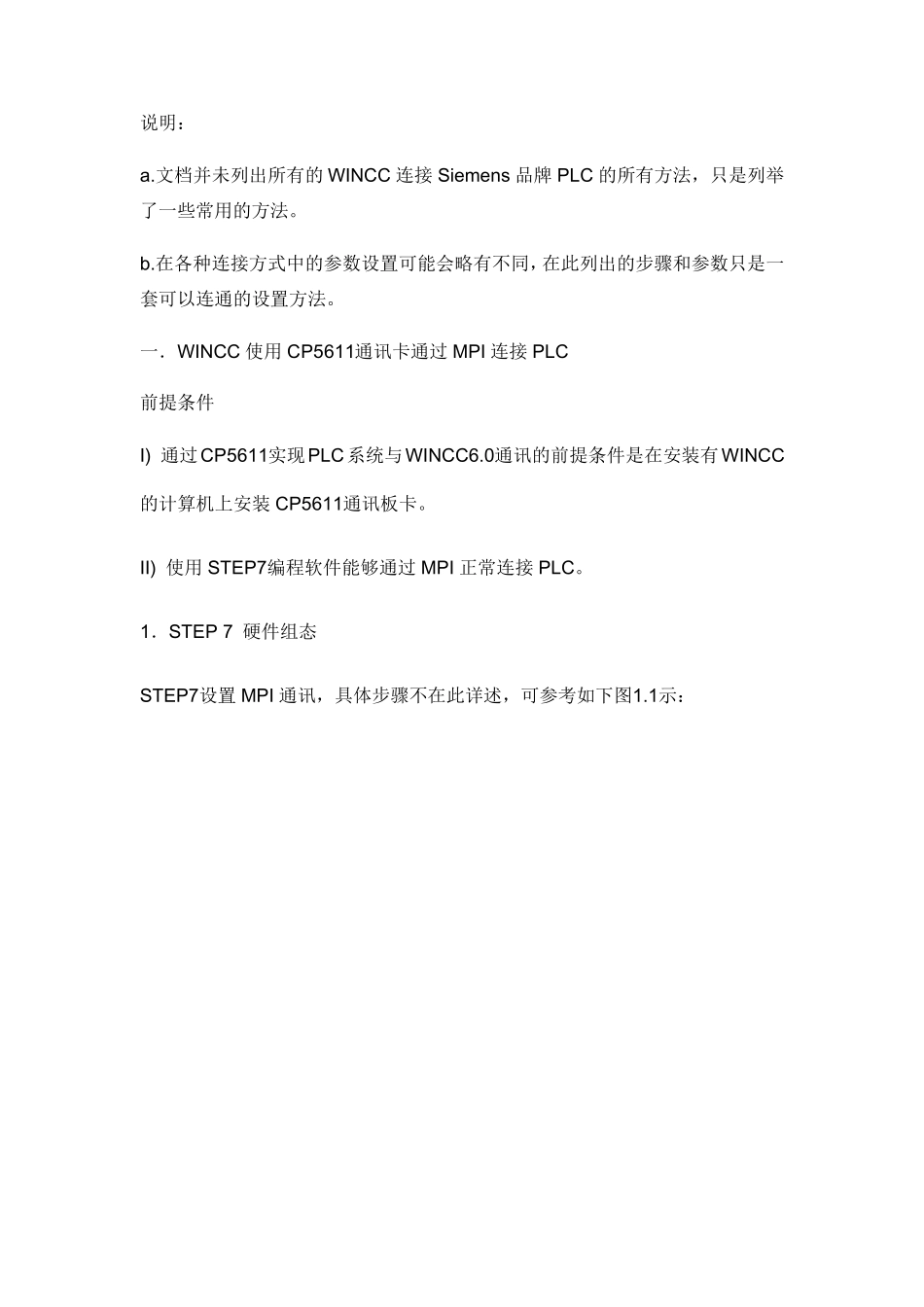用S7-PLCSIM V5•4 对WINCC V6•2 的仿真 一、 MPI 网的仿真 1、 PC/PG 端口选择:STEP7 选 PLCSIM(MPI),WINCC 选 MPI(Win cc)――>PLCSIM(MPI)。 2、 先在 STEP7V5•4 软件编好控制程序。 3、 打开 S7-PLCSIMV5•4 软件,在出来的窗口中勾下面的那个选项,点第二个选项,选择打开 STEP7V5•4 程序的项目。 4、 下载程序并运行。 5、 打开 WINCC V6.2 并新建项目,在变量管理添加新的驱动程序,选••••S7•••的,然后在 MPI 新建连接,在属性里把插槽号改为 2,在 MPI 上点击右键――>系统参数――>单元――>在逻辑设备项选择“PLCSIM(MPI)”。 6、 新建变量并编辑画面,然后保存运行。(和 6•0 的版本一样) 二、 TCP/IP 网的仿真 1、 1、PC/PG 端口选择:STEP7 选 PLCSIM(RFC 1006),WINCC 选 CP_I2_1:――>PLCSIM(RFC 1006)。 2、 先在 STEP7V5•4 软件组态硬件(要有 CP343-1 并填入 IP 地址)并编好控制程序。 3、 打开 S7-PLCSIMV5•4 软件,在出来的窗口中勾下面的那个选项,点第二个选项,选择打开 STEP7V5•4 程序的项目。 4、 下载程序并运行。 5、 打开 WINCC V6.2 并新建项目,在变量管理添加新的驱动程序,选••••S7•••的,然后在 TCP/IP 新建连接(记得填入 STEP7 组态时的IP 地址),更改插槽号为 2。在 TCP/IP 上点击右键――>系统参数――>单元――>在逻辑设备项选择“CP_I2_1:”。 6、 新建变量并编辑画面,然后保存运行。(和 6•0 的版本一样) 三、 PROFIBUS 网的仿真 1、 PG/PC 接口选择:STEP7 选择 S7ONINE(STEP7)――>PLCSIM(PROFIBUS),WINCC 选 CP_I2_1:――>PLCSIM(PROFIBUS)。 2、 WINCC 中在 PROFIBUS 新建连接,然后进入 PROFIBUS 的系统参数――>单元――>逻辑设备名称选:PLCSIM(PROFIBUS)。 其它和MPI 及TCP/IP 的仿真一样。 用S7-PLCSIM V5•4对WINCC V6•2的仿真 一、MPI 网的仿真 1、PC/PG 端口选择:STEP7选PLCSIM(MPI),WINCC 选MPI(Win cc)――>PLCSIM(MPI)。 2、先在STEP7V5•4软件编好控制程序。 3、打开S7-PLCSIMV5•4软件,在出来的窗口中勾下面的那个选项,点第二个选项,选择打开STEP7V5•4程序的项目。 4、下载程序并运行。 5、打开WINCC V6.2并新建项目,在变量管理添加新的驱动程序,选••••S7•••的,...